Skype Windows-hoz: A sötét mód engedélyezése

Fedezze fel, hogyan kapcsolhatja be gyorsan és egyszerűen a sötét módot a Skype alkalmazásban Windows 11 számítógépén, kevesebb mint egy perc alatt.
A barátokkal való találkozás a Skype-on nagyon szórakoztató lehet. Ön ütemezéséhez zoom találkozó idővel, hogy mindenki tudja, hogy azt. Mindenféléről beszélsz, és még egy-két vita is előkerül. De egy nagy Skype-megbeszélés során a dolgok kissé bonyolulttá válhatnak, ha mindenki megpróbálja elmondani a véleményét, amikor valaki feltesz egy kérdést.
Például, ha valaki megkérdezi, hol szeretne enni mindenki ezen a hétvégén, az nem vezet sehova, ha ennyi hangot kell egyszerre hallania. Jó dolog, hogy a Skype-on lehetőség van szavazás létrehozására. Megkaphatja a szükséges válaszokat, és rendezett módon.
Ne aggódjon, ha nem ismeri túl a Skype-ot. A szavazás létrehozásának lépései egyszerűek, és a kitöltendő lehetőségek is könnyen kezelhetők. A szavazás létrehozásához nyissa meg a Skype-ot, és adja meg a szavazást létrehozni kívánt csevegést. Ezután kattintson a jobb alsó sarokban lévő pontokra, és kattintson a Szavazás létrehozása lehetőségre.
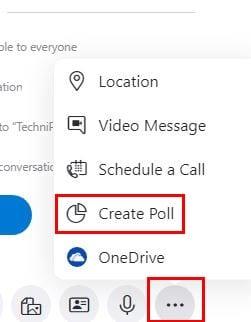
Miután rákattintott a lehetőségre, hozzá kell adnia néhány információt az új szavazáshoz . Például hozzá kell adnia egy kérdést és három lehetőséget. Például megkérdezheti barátait, hogy hova szeretnének menni ezen a hétvégén, és a három lehetőség lehet sehol a strand vagy a park. Alapértelmezés szerint csak két lehetőségnél jelenik meg szóköz, de a harmadik lehetőség is ott lesz.
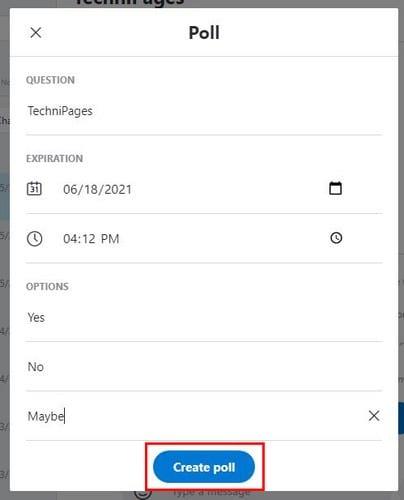
Ezenkívül meg kell adnia a szavazás lejáratának dátumát és időpontját. Ha biztos benne, hogy nincs több hozzáfűznivalója a szavazáshoz, kattintson a kék Létrehozás gombra. A szavazás automatikusan hozzáadódik a chathez, készen áll a válaszok fogadására. Ha szeretné látni, hogyan halad a szavazás, kattintson a Részletek megtekintése lehetőségre, és megtekintheti, ki szavazott és mire szavazott.
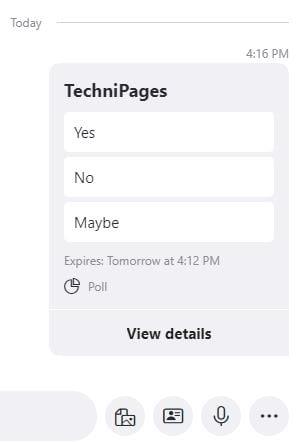
Ha úgy gondolja, hogy készen áll arra, hogy megváljon a szavazástól, kattintson az oldalán lévő pontokra, majd kattintson az Eltávolítás lehetőségre. Ez minden, amiről szó van, amikor szavazások létrehozásáról van szó a Skype-on.
A szavazások hasznosak lehetnek olyan dolgok eldöntésében, mint például, hogy Ön és barátai mit fognak csinálni ezen a hétvégén. Könnyen létrehozhatók és törölhetők. De ahogy ebben a cikkben is láthatta, könnyen megtalálhatja és kitöltheti. Milyen vitára van szükség a szavazással? Ossza meg gondolatait az alábbi megjegyzésekben, és ne felejtse el megosztani a cikket másokkal a közösségi médiában.
Fedezze fel, hogyan kapcsolhatja be gyorsan és egyszerűen a sötét módot a Skype alkalmazásban Windows 11 számítógépén, kevesebb mint egy perc alatt.
A csevegőablakban látható piros felkiáltójel a Skype üzenetek kézbesítési problémáit jelzi. Megoldások és tippek a hiba elhárításához.
Miért válassza a Slacket és nem a Skype-ot? A lazaság kevesebb kommunikációs zavaró tényezőt biztosít a csapattérben, és lehetővé teszi, hogy időben hozzáférjen a megfelelő információkhoz.
Ha webkamerát keres számítógépén való használatra, használhatja az Xbox Kinectet webkameraként Windows 10 rendszeren. Miután elkészítette a Kinectet webkamerává Windows rendszeren
A Skype-háttér elmosása videohívások közben elengedhetetlen az üzletszerű kép fenntartásához. Itt van, hogyan kell ezt megtenni.
Ha a kapcsolat instabil, vagy az Office telepítési fájljai megsérültek, akkor nem tudja megosztani képernyőjét a Skype-on.
A Skype folyamatos leválasztása és újracsatlakozása azt jelzi, hogy a hálózati kapcsolat nem stabil, vagy nincs elegendő sávszélessége.
Gyorsan hozzon létre egy Skype szavazást, hogy véget vessen minden vitának. Nézze meg, milyen egyszerű létrehozni.
A Skype for Mobile automatikus javításának kikapcsolásához le kell tiltania a funkciót Android-eszközén.
Ha a Skype Vállalati verzió nem tud csatlakozni az Exchange webszolgáltatásokhoz, az alkalmazás folyamatosan kérheti a hitelesítési adatok megadását.
A Skype egyik legjobb funkciója a képernyők megosztása hívás közben. Ez is hihetetlenül egyszerű, és itt van, hogyan. Először is telefonálnod kell
Ebben az útmutatóban jól bemutatjuk, hogyan cseveghet a Skype segítségével az Office Online alkalmazásban
Az elavult Skype-verziók vagy a sérült Skype-alkalmazásadatok arra kényszeríthetik az alkalmazást, hogy folyamatosan kijelentkezzen. A probléma megoldásához frissítse az alkalmazást.
Ha a Skype-videók fekete-fehéren jelennek meg számítógépén, ellenőrizze a webkamerát és a Skype beállításait. Ezután frissítse az alkalmazást.
Miközben a társadalmi távolságtartást és a távmunkát gyakoroljuk, nehéz eldönteni, hogy a barátaival való hétköznapi videocsevegéshez vagy a kollégiumával való videokonferenciához megfelelően öltözött fel…
Az utcákat csendbe burkoló példátlan lezárás miatt a videohívás- és konferencia-alkalmazások az óra szükségességei. Az olyan megbízható, állandó előadóktól, mint a WhatsApp és a Skype, az újonnan felbukkanó…
Sok Skype-felhasználó, aki nem kapott semmilyen kapcsolatfelvételi kérelmet az asztali alkalmazásban, valójában a Skype for Mobile-on találta meg az értesítéseket.
Ha megpróbál bejelentkezni a Skype Vállalati verzióba, de hibaüzenetet kap, amely szerint a cím nem érvényes, ez az útmutató az Ön számára készült.
Ha a Skype automatikusan fogadja a felhasználók hívásait, kapcsolja ki az Automatikus hívásfogadás opciót, és frissítse az alkalmazást.
Ha a Skype-nak versenyeznie kell más alkalmazásokkal a rendszererőforrásokért, az magas CPU-használathoz vezethet. Zárja be a szükségtelen alkalmazásokat, és indítsa újra a Skype-ot.
Ez a lépésről lépésre végigvezető útmutató megmutatja, hogyan lehet megváltoztatni a kiemelő színt a szövegek és szöveges mezők számára az Adobe Readerben.
Itt részletes utasításokat talál arról, hogyan lehet megváltoztatni a felhasználói ügynök karakterláncot az Apple Safari böngészőben MacOS rendszeren.
Szeretné letiltani az Apple Szoftverfrissítés képernyőt, és megakadályozni, hogy megjelenjen a Windows 11 számítógépén vagy Mac-en? Próbálja ki ezeket a módszereket most!
Ha a LastPass nem tud csatlakozni a szervereihez, törölje a helyi gyorsítótárat, frissítse a jelszókezelőt, és tiltsa le a böngésző bővítményeit.
Tartsa tisztán a Google Chrome böngésző gyorsítótárát a következő lépésekkel.
Sok felhasználó számára a 24H2 frissítés törli az auto HDR-t. Ez az útmutató elmagyarázza, hogyan orvosolhatod ezt a problémát.
A keresztreferenciák segíthetnek dokumentumod felhasználóbarátabbá, rendezettebbé és hozzáférhetőbbé tételében. Ez a útmutató megtanítja, hogyan hozhatsz létre keresztreferenciákat Wordben.
A Spotify zavaró lehet, ha minden alkalommal automatikusan megnyílik, amikor elindítja a számítógépét. Az automatikus indítás leállítása az alábbi lépések segítségével.
Kíváncsi arra, hogyan integrálhatja a ChatGPT-t a Microsoft Word-be? Ez az útmutató pontosan megmutatja, hogyan teheti ezt meg a ChatGPT for Word bővítménnyel 3 egyszerű lépésben.
Tanuld meg, hogyan oldj meg egy gyakori problémát, amelyben a képernyő villog a Google Chrome böngészőben.


























